آموزش اجرای همزمان 2 زیرنویس
آموزش اجرای همزمان 2 زیرنویس
برای دسترسی سریع به آموزش مورد نظر بر روی عنوان مورد نظر کلیک کنید :

سلام خدمت کاربران عزیز ,
امروز یه آموزشی دیدم که باهاش میشد 2 تا زیرنویس رو همزمان روی پلیر ها اجرا کرد , واقعا خیلی بهتره وقتی هر دو زیرنویس فارسی و آلمانی رو با هم اجرا کنیم. هم متوجه میشیم کامل در مورد چی صحبت میکنند و هم نوشته های آلمانیش جلوی چشممون هست.
پ.ن : شما هم سعی کنید تو لپ تاپ یا کامپیوتر فیلم و سریال ببینید. داخل گوشی نوشته ها کوچیکه و باعث خستگی زیاد چشم میشه و از طرفی نصفه صفحه رو هم زیرنویس پر کرده.
آموزش اجرای ۲ زیرنویس در کامپیوتر
به گفت کاربران سایت با برنامه PotPlayer بدون هیچ برنامه جانبی میتونید با درگ & دراپ 2 تا زیرنویس رو اجرا کنید.
خب بریم سراغ آموزش برای نرم افزار Kmplayer
داخل خیلی از سایت ها نوشته وقتی فایل رو با کمپلیر اجرا میکنید , روی صفحه کلیک راست کنید و از مسیر زیر :
Subtitles > Subtitles Languages > 2nd Subtitle
زیرنویس دوم رو اضافه کنید , ولی برای خودم به شخصه این گزینه اصلا نبود تا متوجه شدم باید یه برنامه کوچولو دیگه رو هم نصب کنم.
اسم این برنامه VSFilter هست که میتونید ورژن 2.41 رو از لینک زیر دانلودش کنید :
خب بعد از دانلود , اجرا و نصبش کنید.
حالا زیرنویس مدنظرتون رو بریزید رو پوشه ای که فیلم قرار داره.
برای مثال من در پوشه ای سریال فرندز رو ریختم که اسم فایل هست :
Friends.S01.E01.mp4
اسم زیرنویس هم دقیقا باید این باشه تا به صورت خودکار توسط VSFilter اجرا بشه
با این حساب اسم زیرنویس ما میشه :
Friends.S01.E01.srt
الان وقتی فیلم رو با کمپلیر اجرا کنیم , زیرنویسمون 2 بار اجرا شده

پ.ن : هر 2 زیرنویس داخل صفحه یکی هستند و بالایی اونی هست که VSFilter اجرا کرده و چون هنوز تنظیماتش رو انجام ندادیم , چرت و پرت نشون میده.
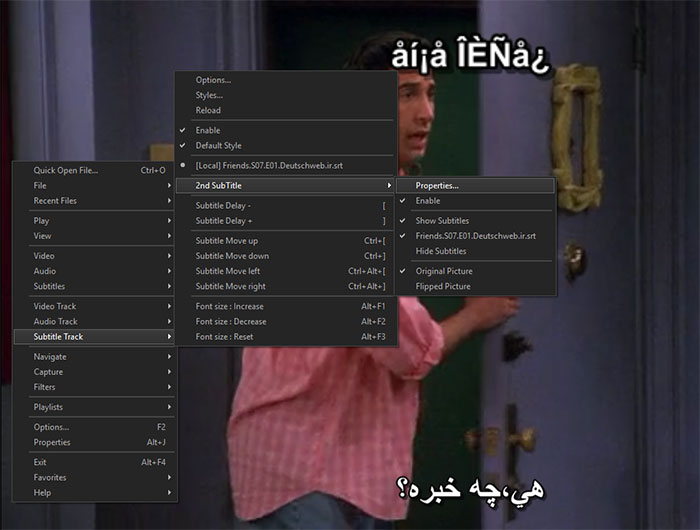
برای تنظیمات زیرنویس مسیری که بالا هست رو برید.
Subtitle Track > 2nd Subtitle > Properties
وقتی مسیر بالا رو برید , پنجره زیر باز میشه :
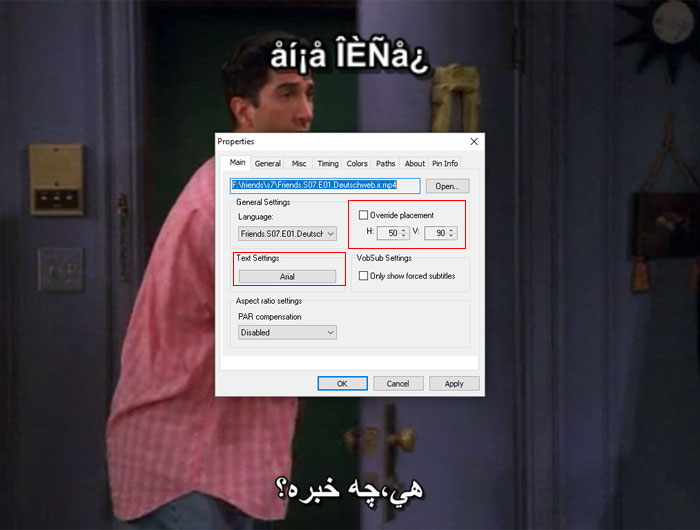
سمت راست مربوط به جایگاه زیرنویس رو صفحه هست , هرچی عدد بالاتر باشه , زیرنویس هم بالاتره
من پیشنهادم 75 هست
و سمت چپ هم برای تنظمیات ظاهر فونت هست
روی گزینه Arial که مربوط به Text Settings هست کلیک کنید تا پنجره زیر باز بشه :
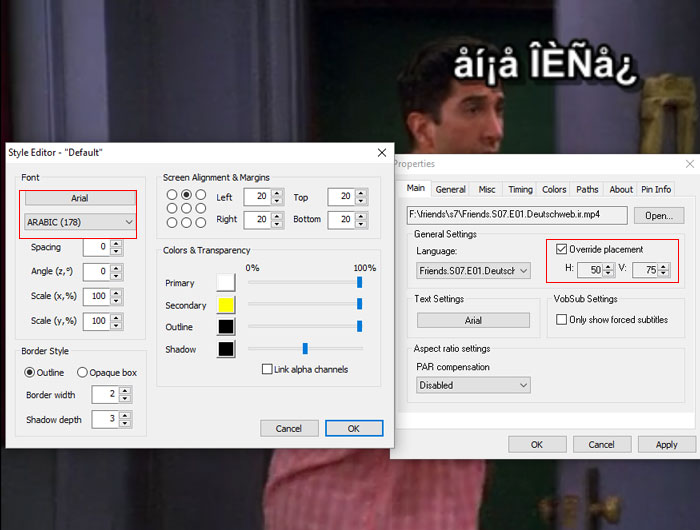
خب حالا باید استایل فونت رو بذارید رو Arabic
بقیه تنظیمات هم که رنگ و… هست که مشخصه
تنظیمات بالا رو که انجام بدید خروجی میشه این :

حالا وقتشه اون زیرنویس زیری رو تغییر بدیم. فقط کافیه که زیرنویس آلمانی مربوطه رو Drag & Drop کنید روی صفحه کمپلیر. ( به صورت خودمونی میشه زیرنویس رو بگیرید بندازید داخل صفحه فیلم )
و یا مثل تصویر زیر زیرنویس رو انتخاب کنید :
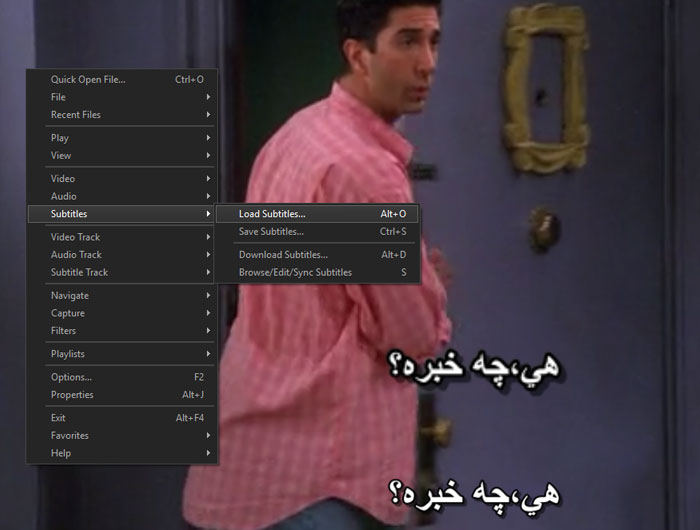
بعد از انتخاب زیرنویس خروجی میشه تصویر زیر :

حال کردید 🙂 (شوخی)
نکته ای که باید یادتون باشه همیشه یه دونه زیرنویس رو با اسم فیلم یکی میکنید و دومی رو دستی اضافه میکنید. تنظیمات ظاهر هم 1 بار انجام بدید دیگه تمومه.
آموزش اجرای 2 زیرنویس رو برای نرم افزار های دیگه و داخل اندروید هم سعی میکنیم داخل همین پست بذاریم.
پ.ن : توقع نداشته باشید کلمات فارسی و آلمانی فیلم و یا حتی چیزی که میگن با صحبت طرف کاملا یکی باشه.
آموزش اجرای 2 زیرنویس در اندروید
ابتدا برنامه Mx Player رو برای اندروید دانلود کنید.
بعد از نصب , فایل مورد نظر خودتون رو باز کنید تا با صفحه زیر رو به رو بشید.

بر روی علامت 3 نقطه ی بالای صفحه کلیک کنید و مسیر زیر رو دنبال کنید.
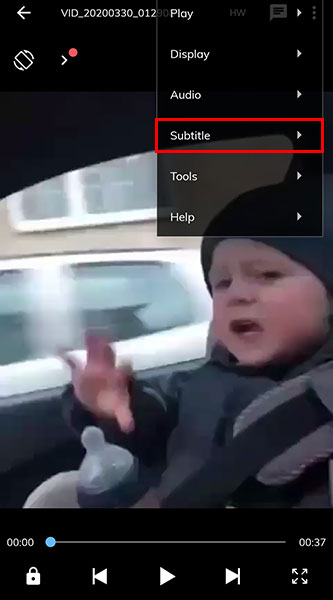
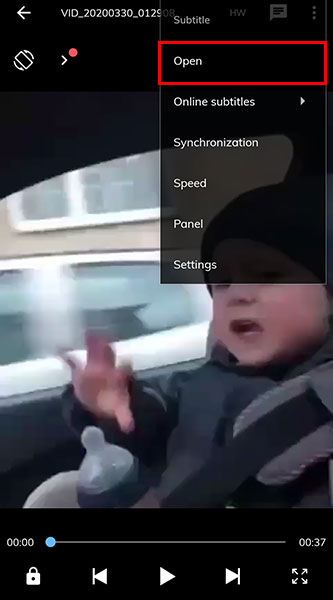
حالا فایل زیرنویستون رو انتخاب کنید.
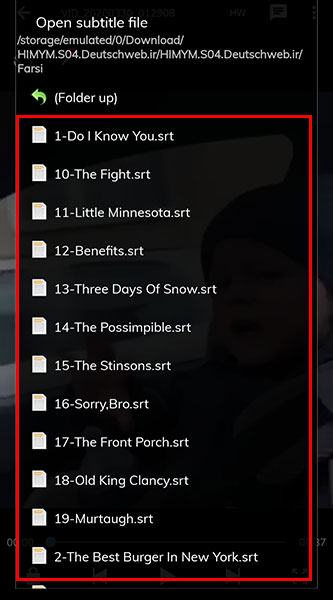
خب اولین زیرنویس با موفقیت به برنامه اضافه میشه.
برای زیرنویس دوم هم دقیقا همین مراحل رو اجرا کنید و اما در مرحله آخر با پیام زیر مواجه میشید.
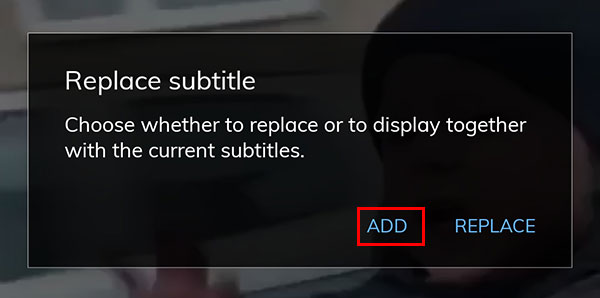
گزینه سمت چپ باعث میشه که هر 2 زیرنویس با هم اجرا بشن و اگر گزینه سمت راست رو بزنید. باعث میشه زیرنویس جدید , جایگزین زیرنویس فعلی بشه ( در مواقعی که زیرنویس رو اشتباه انتخاب میکنید ).
و اما خروجی کار :







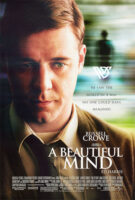


علاوه بر MX Player، با این دو تا نرم افزار اندروید هم میشه فیلم رو با دو زیرنویس دید:
– Visha Player
– Precise frame mpv
در اندروید این دو تا پخش کننده فیلم میتونند دو یا چند زیرنویس همزمان با هم (مثلاً انگلیسی+فارسی) روی فیلم اجرا کنند:
MX Player
Precise Frame mpv Video Player
زیرنویس ها خیلی اشتباه داره. چرا رسیدگی نمی کنید ؟
چرا رسیدگی نمیکنیم؟
فکر کنم متوجه نیستید که تمامی مطالب این وب سایت وظیفه نیست، کمکه !
با سلام و عرض خسته نباشید
سوالی در خصوص استفاده از زیرنویس فلیم های یوتیوب دارم
احتمالا تا حالا فیلم با زبان بجز فارسی از یوتیوب دانلو کرده اید…
برنامه idm کنار پخش ویدیو یوتیوب اعلانی میدهد که شما میتوانی دانلود کنی زمانی که روی آن کلیک کنی با نوشته ای مواجه میشوید که با فرمت .vvt است که همان زیرنویس فیلم است
سوال بنده اینست که چگونه میشود آن زیرنویس را با فیلم ادغام کرد؟
سلام. با این فرمت اطلاع ندارم. اما وبسایت هایی هستند که وقتی لینک یوتیوب رو بدید بهشون
میتونید زیرنویس رو با فرمت .srt دانلود کنید
با سلام و عرض ادب
شما در آموزش زیرنویس فرمودین که نام زیرنویس باید دقیقا مشابه با فایل اصلی پخش فیلم باشد.
حالا م 2 تا زیرنویس داریم اگر بخواهیم هر دو رو مانند هم دااشته باشیم که 2 فایل همزمان مانند هم خواهیم داشت .
سلام. متوجه منظورتون نشدم
یکی از زیرنویس ها هم نام با فیلم باید باشه و مورد بعدی رو درگ و دراپ میکنید.
با سلام و خسته نباشید
ممنون از سایت خوبتون
یه پیشنهاد داشتم این مطلب رو در صفحه های سریال ها و فیلم سینمایی ها هم پین کنید.
و
یه نکته دیگه من با نرم افزار kmp نسخه 2019 انجام دادم نشد ولی با نسخه 4 انمجام دادم شدش.
سلام شاهین جان ,
بله حتما. این آموزش برای آخرین نسخه کمپلیر کار میکنه. نسخه های قبلی رو تست نکردم
سلام خسته نباشید. مرسی بابات زخمات فراوان. potplayer هم به راحتی هر دو زیرنویس رو میتونین بدون تنظیمات اضافه ای درگ اند دراپ کنین. نکته ای که هست هماهنگ نبودن سرعت 2 زیرنویس با هم دیگست که خیلی هم رایجه راه حل آسون و بی دردسر و سریع اگه پیدا کنین براش خیلی خوبه من چیزی که دستگیرم شد با نرم افزار تنظیم زیرنویس میشه یه کارایی کرد حتی زیرنویس هایی که با نرخ ریت فیلم فرق میکنن رو هم درست کرد اما خارج از حوصله ی منه چون طولانیه و ارزششو نداره و کلا خیلی تمییز هم نمیشه… منتظر راه حل هستیم…
سلام. ممنون از توضیحات کامل و خوبتون
حتما سعی میکنیم راه حلش رو پیدا کنیم و به اطلاعتون برسونیم
من به شخصه از نرم افزار https://code.visualstudio.com/ و اکستنشن https://marketplace.visualstudio.com/items?itemName=pepri.subtitles-editor که برای این نرم افزار موجوده استفاده می کنم. این ۲ تا رو که بریزید بعد فایل زیرنویس رو توی نرم افزار باز کنید میتونید با استفاده از دستور Subtitles: Shift هر چند ثانیه که خواستید جابجاش کنید.